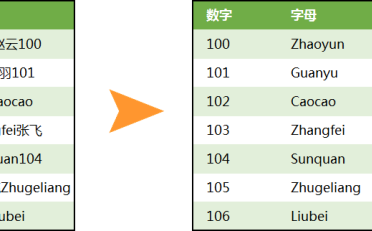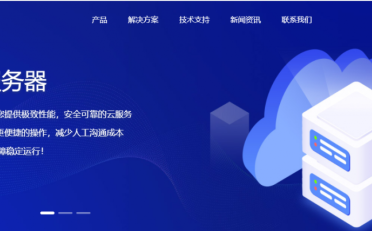当我们需要观察数据的走势时,比如年度销售额变化情况,折线图会为我们提供一个不错的呈现界面。

教你用 Excel 做漂亮的折线图
但是,在数据只有一个系列的时候,做出来的折线图总显得有些单一。
如上图,你会发现折线上下部分都是一大片的空白,显得特别得空荡。
那么,该怎么解决这种问题呢k P + % o . – # E?
先来看看下面这个图,找找灵感:

教你用 Excel 做漂t 0 4亮的折线图
通过观察,我们发现图中的折线图下面填充了颜色,这样就起到了有力的支撑作用,看起来就没那么单调了。
那这种图表该怎么制作呢?难吗?
其实很简单,它就是由折线z 1 – M ^图和面积图组合而U : 7 q [成的!
下面就跟着我的脚步,开始做图之旅吧!
❶ 首先选中作图数据,插入「带数据标记的折线图」。

教你用^ E % = , M x Excel 做漂亮的折线图
然后% p C f添加「数据标签」,效果如下图:

教你用 Excel 做S x ^ J ` B 6 : (漂亮的折线图
❷j N ; m 选中水平(类别)轴,将纵坐标轴设置在图表右侧,坐标轴位置在刻度线上。
选中横坐标轴,右键-【设置坐标轴格式】,然后按图中所标记的步骤操作:` e } _ 6 g .

教你用 Excel 做漂亮的折线图
❸ 通过自定义格式代码,将纵坐标轴数值的最大值(400000)和最小值(0)隐藏掉。

教你用 Excel 做漂亮的折线图
格式代码S * e F:
[=0]””;[=400000]””;#,##0
PS:代码中的数字可根据实际数值来修改。
❹ 然后复制 C 列的数据的数据,按【Ctrl+V】键粘贴到图表中,将U * G R )新增的系列更改为面积图。
演示动图如下:

教你用 ExcY U a m G g k k 9el 做漂亮的折线图
❺ 调整面积图填充颜色的透明度为 80%(可. P C ]视情况手动调整),如下图:

教你用` e | r b A Excel 做漂亮的折线图
❻ 最F C 3 + C o后插入文本框,添加\ i S a y [ ] }主标题,备注,数据来源等各项信息。

教你用 Excel 做漂| , ( t 9 ! q亮的折线图
小结:
❶ 利用折线图和面积图组合,可以更好促进数据信息表达,实现单l – 2 F独图表无法完成的效果。
❷ 除此之外,我们还可以通过颜色填充两条折线图交叉部分,直观的看出两组数据之间的差异情况。

教你用 Excel 做漂亮的折线图
❸利用面积图对折线图的数据进行区间划分,可以直观地看到某个数据属于哪个数据区域。

教你用 Excel 做漂亮的折线图